ライブビデオ環境では、バッファリングの干渉がライブビデオストリーミングに最大の影響を与えます。 一般的な原因は、アップリンク伝送の帯域幅の安定性が悪いことにあります。
ApsaraVideo Liveコンソールで、アップリンクトラフィックをモニタリングできます。 ライブストリームのアップリンク伝送状況が簡単に表示でき、問題があるかどうかを確認することができます。
- ApsaraVideo Live コンソールにログインします。
- をクリックします。
- ストリーミングドメイン名を選択します。
- ストリームの状態を選択します。
- 表示したいストリームの期間、 アプリ名および ストリーム名を選択します。
- 表示したいストリームの右側にある [ストリームのモニタリング] をクリックします。
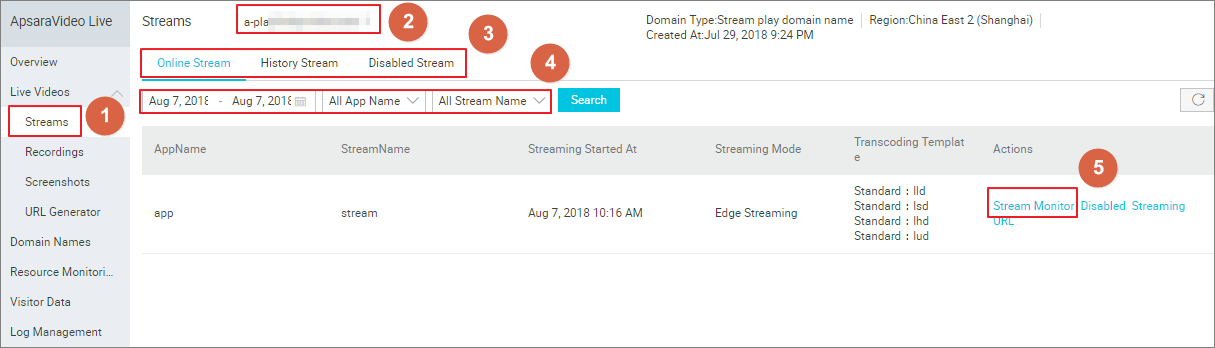
- ストリームモニタリングデータを表示します。
ストリームのモニタリングで、長さ、アプリケーション名、ストリーム名、ビットレート (平均) およびフレームレート (平均) を見ることができます。

- ビデオとオーディオのフレームレート
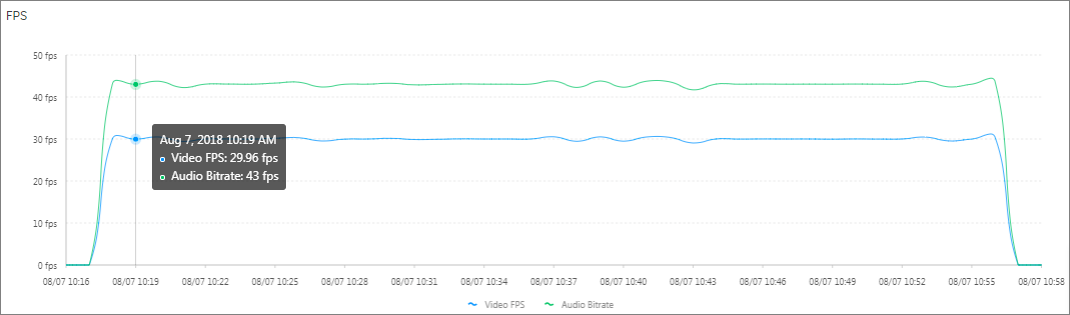
- ビットレート
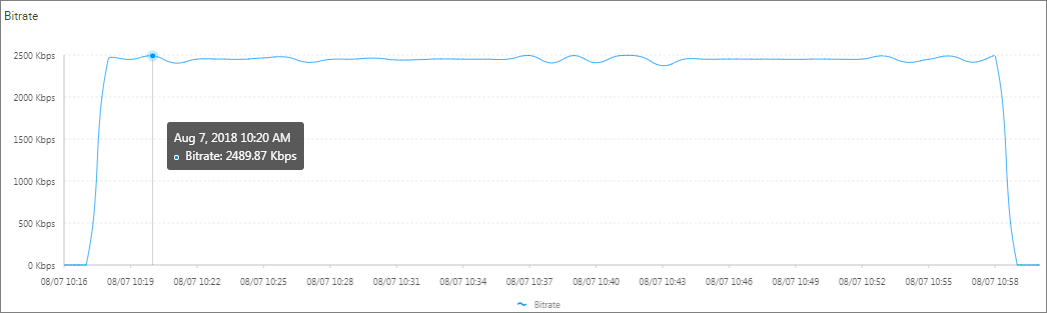
平均して、ストリームモニタリングデータは毎分更新されます。 ストリームのモニタリングページでアップリンク伝送状況を表示することができます。
データ状態が滑らかに見える場合は、波の谷と波の山が比較的安定しています。 これは、アップリンク伝送が比較的安定していることを示しています。 急激な変動が発生した場合、アップリンク伝送の安定性をチェックすることを推奨します。注 プッシュストリーミングの約 5 分後にモニタリングデータを取得でき、システムは 1 分ごとにモニタリングデータを更新します。 プッシュストリーミングの時間が短いと、モニタリングデータを見ることができません。 - ビデオとオーディオのフレームレート
途切れたプッシュストリーミングの原因
- 携帯電話の設定
プッシュストリーミングは、CPU リソースを消費します。 プッシュストリーミングの処理中に、貧弱なハードウェア構成のローエンド携帯電話は、ストリーミング処理中の全体 CPU 使用率が 80% を超えると、ビデオが低品質になることがあります。 これは、ユーザー端末上のビデオコレクションと視聴体験に影響を与えます。
- ビデオコレクションのパラメーター設定
スムーズな再生を行うためには、ビデオは少なくとも 15 フレーム毎秒 (FPS) であることが必要です。 FPS の設定がこれ以下の場合、ビデオ品質は不安定になるでしょう。 ビデオのフレームレートを毎秒 15 フレーム (FPS) よりも高くします。
より高いフレームレートは滑らかなビデオ視聴プロセスを保証しますが、フレームレートが 30 FPS を超えるように設定されている場合、画像コンテンツはほとんどの視聴者によって自然に視聴されないかもしれない。 さらに、高いフレームレートは、ビデオ伝送の帯域幅のコストを増加させます。 適切なビデオパラメーターを設定することを推奨します。
- ネットワーク帯域幅
一般的に、ネットワークは次の要因に影響されます。
- ネットワーク帯域幅のサイズ: ネットワークオペレーターによって提供される帯域幅を確認し、ライブビデオ伝送に十分かどうかを確認してください。
- ダウンリンク帯域幅使用量: データダウンロードアクティビティがネットワーク帯域幅を占有しているかどうかを確認します。
- システムリソースの使用量: 多数のプログラムがバックグラウンドで実行されていないか確認し、リソースを節約するために、不要なプログラムを終了してください。